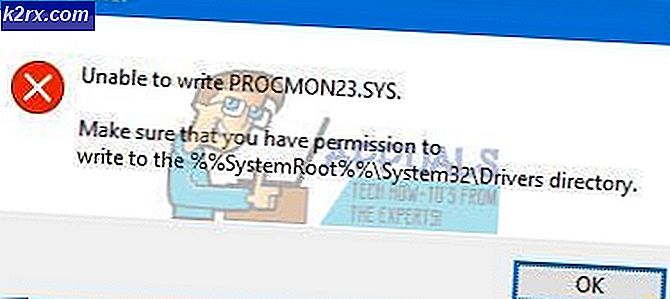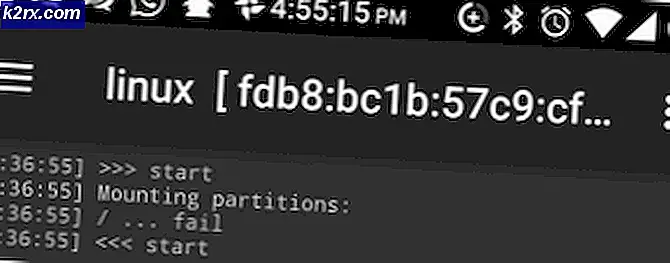Dijital TV Alıcısı Cihaz Kayıt Uygulaması Nedir ve Kaldırılmalı mı?
Dijital TV Alıcısı Cihaz Kaydı uygulaması sistemi yavaşlatan bir program olduğu için birçok 3. parti Antivirüs paketi tarafından alınan bir geçmişe sahiptir. Avast, McAfee ve Node32, Dijital TV Alıcısı Cihazının bilgisayarı yavaşlattığını belirtmek için onaylanan güvenlik paketleridir. Windows 7, Windows 8.1 ve Windows 10'da ortaya çıktığı bildirildiği için bu sorun belirli bir Windows sürümüne özel değildir.
Bazı güvenlik paketlerinin bilgisayarı% 70 veya daha fazla yavaşlattığını bildirdiği düşünüldüğünde, neden bazı kişilerin Dijital TV Alıcısı Cihaz Kayıt Uygulaması ile başa çıkmanın yollarını aradıkları anlaşılabilir bir durumdur.
"Dijital TV Alıcısı Cihaz Kayıt Uygulaması" nedir?
Geniş anlamda, dijital TV tarayıcısı cihaz kayıt uygulaması, Windows Media Center'ın bir parçası olan planlanmış bir görevdir. Kablo sağlayıcınızdan birinci sınıf dijital kablo kanallarını doğrudan bilgisayarınızdan izlemenizi sağlar.
Dijital TV Alıcısı Cihaz Kaydının ana süreci ehPrivJob.exe.Bu işlem, bir bilgisayara bağlı olabilecek dijital kablo alıcılarını "keşfetmek" için kullanılır. 'eh"Kısaltmanın geldiği yer eHomeve içeriden dijital TV alıcısı cihaz kayıt uygulamasına aittir. Windows Media Center.
Dijital TV Alıcısı Cihaz Kayıt Uygulaması güvenli midir?
Güvenlik açısından, Dijital TV Alıcısı Cihaz Kayıt Uygulamasını veya arkasındaki işlemi (ehPrivJob.exe) kaldırmak için hiçbir nedeniniz yoktur.
Performans açısından bakıldığında,Dijital TV Alıcısı Cihaz Kayıt Uygulaması belirli durumlarda anlamlıdır. İkenehPrivJob.exekesinlikle sistem kaynaklarınızın% 70'ini kaplamayacaktır (Avast ve diğer birkaç antivirüs, başka bir hizmeti daha fazla satma girişimiyle bu konuda biraz yanıltıcıdır), aktif olarak kullanırken kesinlikle bilgisayarı yavaşlatma potansiyeline sahiptir. TV ayarlama özelliği.
ehprivJob.exe'nin, başlatma sırası tamamlandıktan sonra sistem performansını değil, çoğunlukla başlatma sürelerini etkilediği bilindiğini unutmayın.
Dijital TV Alıcısı Cihaz Kayıt Uygulamasını kaldırmalı mıyım?
Normalde,ehPrivJob.exekaldırmanın yollarını bulmanız için yeterli sistem kaynağını (boşta iken) kullanmayacaktır. Ancak, belirli durumlar vardır.ehPrivJobyürütülebilir dosya arızalı hale geliyor ve bilgisayar herhangi bir TV ayarlama işi yapmasa bile tam hızda çalışıyor.
Olduğu durumlardaehPrivJob.exeaslında bilgisayarınız için ters etki yaratırsa, SSD / HHD'nizde büyük dosyalar oluşturabilir ve depolayabilir. Ayrıca, bilgisayarınızın genel performansını etkileyebilecek geçersiz kayıt defteri girdileri oluşturduğu da bilinmektedir.
Kaldırmanız gerekip gerekmediğiDijital TV Alıcısı Cihaz Kayıt Uygulamasıya da gerçekten bilgisayarınızda ne yaptığınıza bağlı değildir.
TV ayarlama amacıyla kullanıyorsanız (TV ayarlama özelliği aracılığıyla PC'nizde TV kanallarını izliyorsanız), ardındanDijital TV Alıcısı Cihaz Kayıt Uygulamasıbu özelliği tamamen ortadan kaldıracağı için iyi bir fikir değildir.
TV ayarlamayı umursamıyorsanız ve aşağıdaki araştırma şunu ortaya koymaktadır:ehPrivJob.exeçok fazla sistem kaynağı tüketiyorsa, bunu kaldırmak geçerli bir seçenek haline gelir.
AraştırmaehPrivJob.exeyüksek kullanım için
Önleme sürecinde size rehberlik etmeden önceDijital TV Alıcısı Cihaz Kayıt Uygulamasısistem kaynaklarını tüketmekten dolayı, işleminin (ehPrivJob.exe) aslında sistemin yavaşlamasından sorumludur.
Bunu yapmanın birden fazla yolu vardır, ancak en basit olanı basitçe Görev Yöneticisi. Bu yardımcı program, büyük miktarda sistem kaynağı tüketen süreçleri saptamanıza ve arkasındaki sürecinDijital TV Alıcısı Cihaz Kayıt Uygulaması (ehPrivJob.exe) aralarında.
İşte yapmanız gerekenler:
- Ctrl + Shift + Esc tuşu Görev Yöneticisini açmak için.
- Görev Yöneticisi'nin içinde İşlemler sekmesine gidin ve adlı girişi arayın. ehprivjob.exe veyaDijital TV Alıcısı Cihaz Kayıt Uygulaması.
- Ardından, bu işlem tarafından kullanılan CPU ve Bellek kaynaklarını kontrol edin. Bu sayı büyükse (100 MB'den fazla Bellek ve genel CPU kapasitesinin% 10'undan fazlasını tüketiyorsa), sistem performansınızı iyileştirmek için bunu devre dışı bırakmanız gerekir.
Dijital TV Alıcısı Cihaz Kayıt Uygulaması Nasıl Kaldırılır?
Bilgisayarınız yasal olarak yavaşsa ve Dijital TV Alıcısı Cihaz Kayıt Uygulamasının sorunlara neden olduğunu belirlemeyi başardıysanız, işlemle başa çıkmak için kullanabileceğiniz yollar vardır.
Ancak, bunu etkili bir şekilde yapmanın, bilgisayarınızın bir TV alıcısı olarak hareket etme ve TV kanallarınızı yayınlama yeteneğini ortadan kaldırdığınız anlamına geldiğini unutmayın. Bu özellikle ilgilenmiyorsanız, Program Ekle / Kaldır devre dışı bırakmak için yardımcı program Windows Media Center -den Pencere özellikleri liste.
İşte bunun nasıl yapılacağına dair hızlı bir kılavuz:
- Basın Windows tuşu + R açmak için Çalıştırmak iletişim kutusu. Ardından yazın "Appwiz.cpl" ve bas Giriş açmak için Programlar ve Dosyalar ekran.
- İçinde Programlar ve Özellikler ekranı, tıklamak Windows özelliklerini açın veya kapatın sol taraftaki menüden.
- Windows medya Özellikleri menüsü tamamen yüklenene kadar bekleyin, ardından ilgili açılır menüyü genişletin. Medya Özellikleri ve ilişkili her iki kontrol noktasını da kaldırın Windows Media Player ve Medya Özellikleri.
- Tıklayın Evet onay isteminde.
- Tıklayın Tamam mı değişiklikleri uygulamak için, ardından bunların uygulanmasını bekleyin.